2025. 1. 6. 08:53ㆍIT 로봇
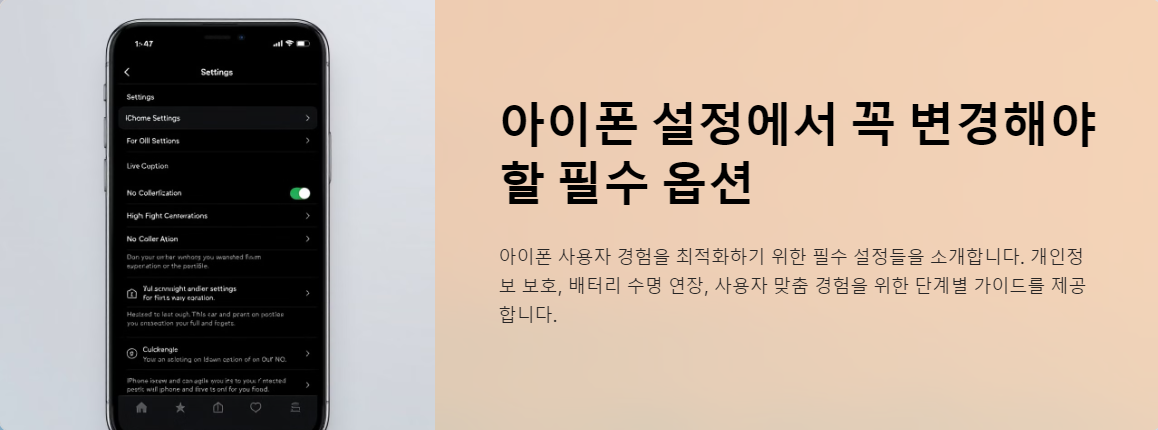
아이폰은 기본 설정만으로도 편리한 사용이 가능하지만, 사용자의 개인화된 경험과 보안을 강화하기 위해 몇 가지 설정을 변경하면 더 좋은 경험을 얻을 수 있어요. 제가 생각했을 때, 처음 아이폰을 사용할 때 가장 먼저 확인해야 할 부분들이 있는데요, 이를 통해 배터리 수명을 늘리고 개인정보를 보호하며, 사용자 맞춤 경험을 만들 수 있답니다.
이 글에서는 아이폰에서 꼭 변경해야 할 필수 옵션들을 단계별로 소개할게요. 개인의 보안, 편의성, 그리고 효율성을 동시에 고려해 최적화된 설정들을 설명해 드리니 따라 해 보세요!

개인정보 보호 강화 설정
아이폰은 개인정보 보호에 최적화된 장치로 알려져 있지만, 일부 설정은 사용자의 직접적인 확인과 변경이 필요해요. 가장 먼저 "설정 > 개인정보 보호 및 보안" 메뉴로 이동해 위치 서비스와 추적 방지 옵션을 확인해 보세요.
위치 서비스는 앱별로 세부 설정이 가능한데, "앱 사용 중" 또는 "한 번만 허용" 옵션을 선택하는 것이 좋아요. 이를 통해 불필요한 위치 추적을 막을 수 있답니다. 또 "추적 방지" 항목에서는 앱이 데이터를 수집하지 못하도록 기본적으로 끄는 것을 권장해요.

또한, 광고 맞춤화를 줄이기 위해 "설정 > 광고"에서 "광고 추적 제한"을 활성화하세요. 이렇게 하면 광고주가 사용자의 활동을 추적하는 것을 최소화할 수 있어요.
마지막으로, "Apple ID > iCloud > iCloud 키체인"을 활성화하면 암호 관리가 훨씬 편리해지고 보안이 강화돼요. 이렇게 개인정보를 보호하는 것은 디지털 시대에 필수적이랍니다.
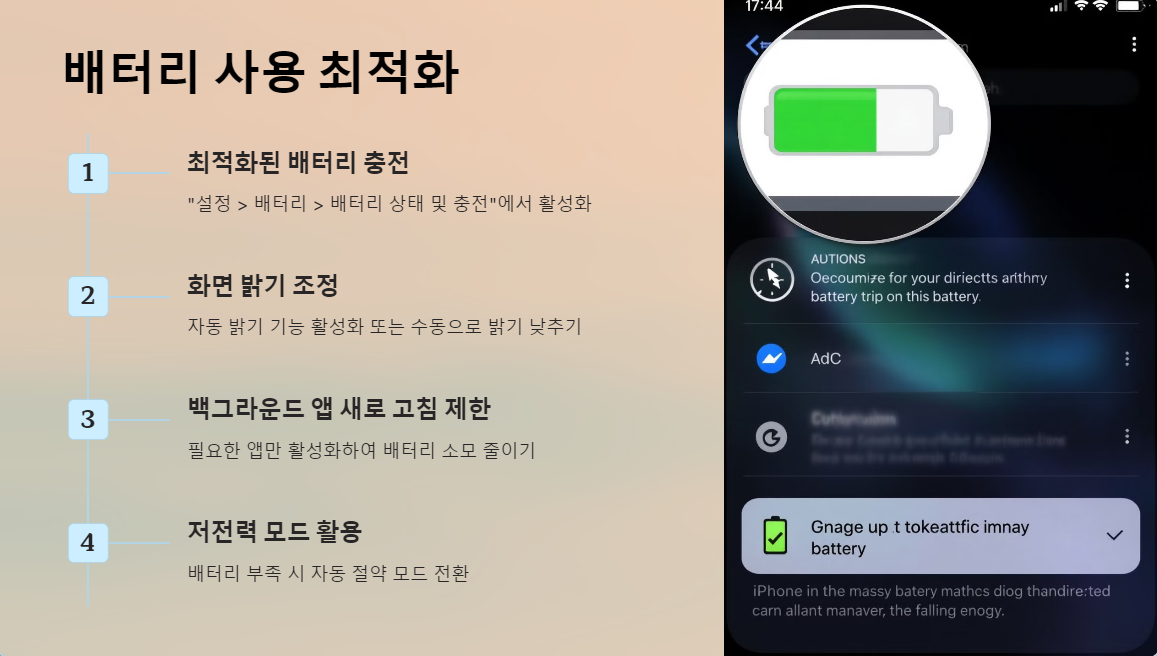
배터리 사용 최적화
아이폰의 배터리 수명을 늘리려면 몇 가지 중요한 설정을 조정해야 해요. 먼저 "설정 > 배터리"에서 "배터리 상태 및 충전"을 확인하고 "최적화된 배터리 충전"을 활성화하세요. 이 기능은 배터리 수명을 연장하는 데 도움이 돼요.
"설정 > 디스플레이 및 밝기"에서 자동 밝기 기능을 활성화하거나 화면 밝기를 수동으로 낮추는 것도 좋은 방법이에요. 이렇게 하면 디스플레이가 과도한 에너지를 소모하지 않아요.
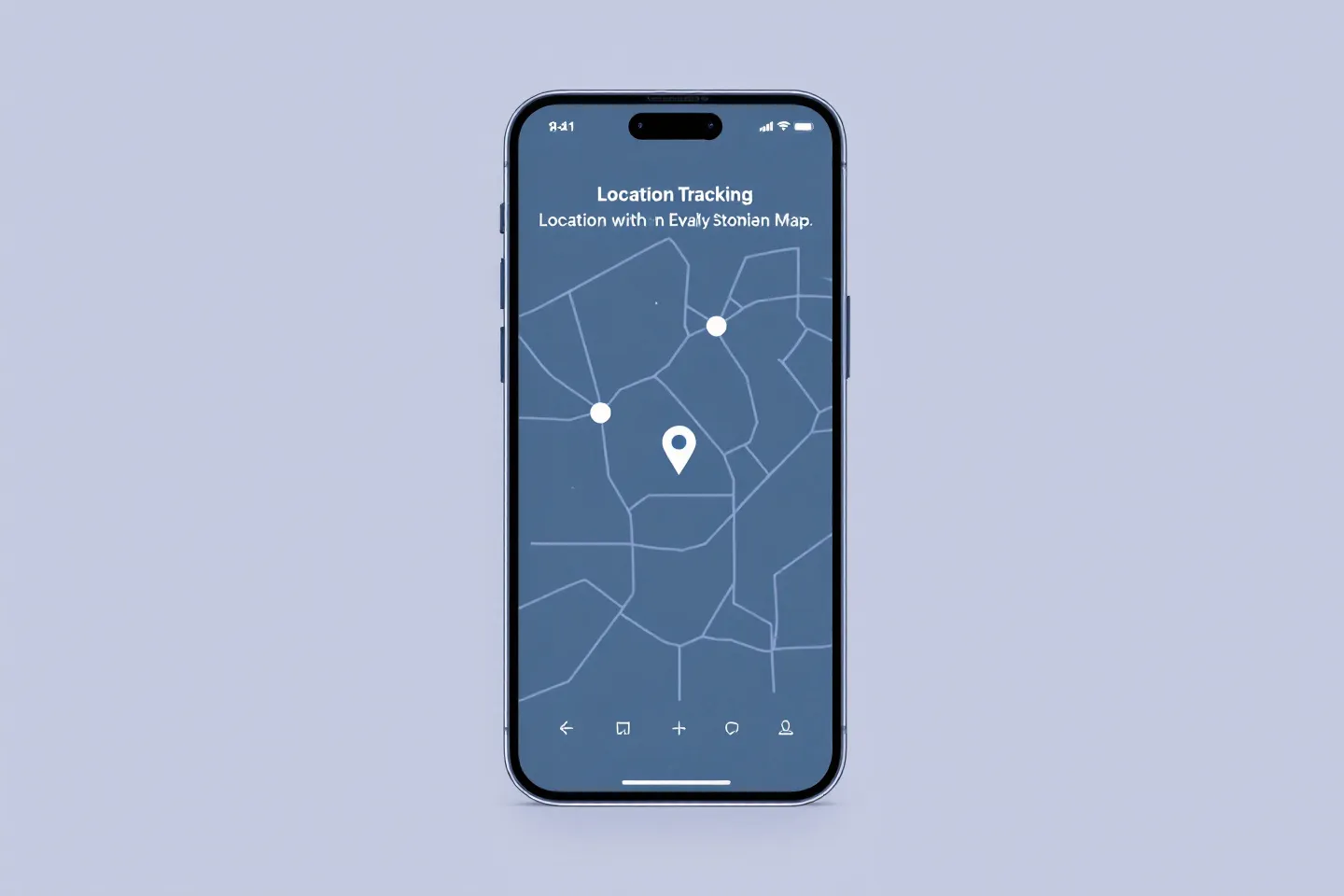
백그라운드 앱 새로 고침은 배터리 소모의 주요 원인 중 하나예요. "설정 > 일반 > 백그라운드 앱 새로 고침"으로 이동해 꼭 필요한 앱만 활성화하고 나머지는 비활성화하세요. 이를 통해 배터리 소모를 줄일 수 있답니다.
마지막으로, "설정 > 배터리 > 저전력 모드"를 활성화하면 배터리가 부족할 때 자동으로 절약 모드로 전환돼 더 오래 사용할 수 있어요. 이러한 설정 변경은 일상적인 사용에도 큰 차이를 만들어 줍니다.

알림 설정 최적화
알림은 유용하지만, 과도한 알림은 집중력을 떨어뜨릴 수 있어요. "설정 > 알림"으로 이동해 개별 앱별로 알림 옵션을 조정하세요. 중요한 앱은 "배너"와 "잠금 화면"에 표시되도록 하고, 덜 중요한 앱은 알림을 끄거나 소리를 비활성화하면 좋아요.
"집중 모드" 기능을 활용하면 특정 시간대나 상황에 맞게 알림을 최소화할 수 있어요. 예를 들어, 업무 시간에는 업무와 관련 없는 앱의 알림을 차단하도록 설정할 수 있어요. 집중 모드는 설정 > 집중 모드에서 활성화할 수 있답니다.

또한, "설정 > 알림"에서 미리보기 표시 옵션을 "잠금 해제 시"로 변경하면, 잠금 화면에서는 알림 내용이 보이지 않도록 할 수 있어요. 이는 개인정보 보호에도 매우 유용해요.
이렇게 알림 설정을 세부적으로 조정하면 필요 없는 방해 요소를 줄이고, 보다 효율적으로 아이폰을 사용할 수 있어요.

디스플레이 및 밝기 설정
디스플레이 설정을 최적화하면 눈의 피로를 줄이고, 배터리 사용 시간도 늘릴 수 있어요. 먼저, "설정 > 디스플레이 및 밝기"에서 "다크 모드"를 활성화해 보세요. 다크 모드는 OLED 디스플레이를 사용하는 아이폰에서 특히 배터리를 절약하는 데 효과적이에요.
"자동 잠금" 시간을 짧게 설정하는 것도 중요한데요. "설정 > 디스플레이 및 밝기 > 자동 잠금"에서 1분 또는 2분으로 설정하면 화면이 더 빨리 꺼지면서 배터리를 절약할 수 있어요.

또한 "True Tone"과 "Night Shift" 기능을 활성화하세요. True Tone은 주변 조명에 맞춰 화면 색온도를 조정해주고, Night Shift는 블루 라이트를 줄여 밤에도 눈이 편안하도록 해줘요. 이 기능들은 모두 디스플레이 설정에서 찾을 수 있어요.
마지막으로, 화면 확대/축소 설정에서 텍스트 크기를 사용자에 맞게 조정하세요. "설정 > 디스플레이 및 밝기 > 텍스트 크기"에서 조절할 수 있는데, 가독성을 높이고 눈의 피로를 덜어주는 데 도움이 된답니다.
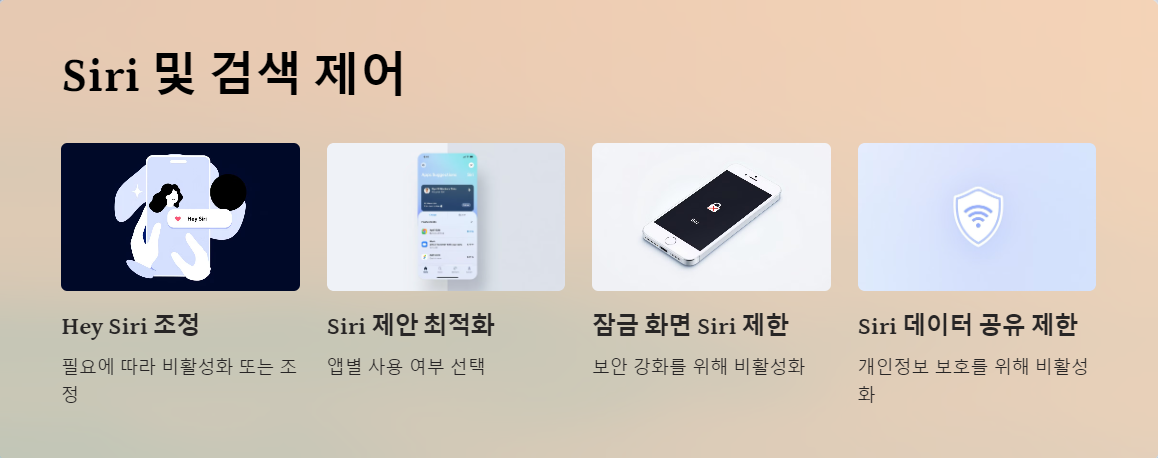
Siri 및 검색 제어
Siri는 유용한 비서 역할을 하지만, 설정을 최적화하지 않으면 의도치 않게 활성화되거나 개인정보가 노출될 수 있어요. 먼저 "설정 > Siri 및 검색"으로 이동해 "Hey Siri" 기능을 비활성화하거나 필요에 따라 조정하세요.
또한, "Siri 제안" 옵션에서 앱별로 사용 여부를 선택할 수 있어요. 이렇게 하면 Siri가 불필요한 추천을 하지 않도록 제한할 수 있답니다. 예를 들어, 사용 빈도가 적은 앱은 Siri 추천에서 제외하는 것이 좋아요.
"설정 > Siri 및 검색"에서 "잠금 화면에서 Siri 허용"을 비활성화하면, 다른 사람이 잠금 화면에서 Siri를 통해 정보를 확인하지 못하도록 할 수 있어요. 이 설정은 보안 강화를 위해 필수적이에요.

마지막으로, Siri 기록을 Apple 서버에 저장하지 않으려면 "설정 > 개인정보 보호 및 보안 > 분석 및 향상"에서 Siri 관련 데이터 공유를 비활성화하세요. 이렇게 하면 Siri 사용이 더욱 안전해집니다.
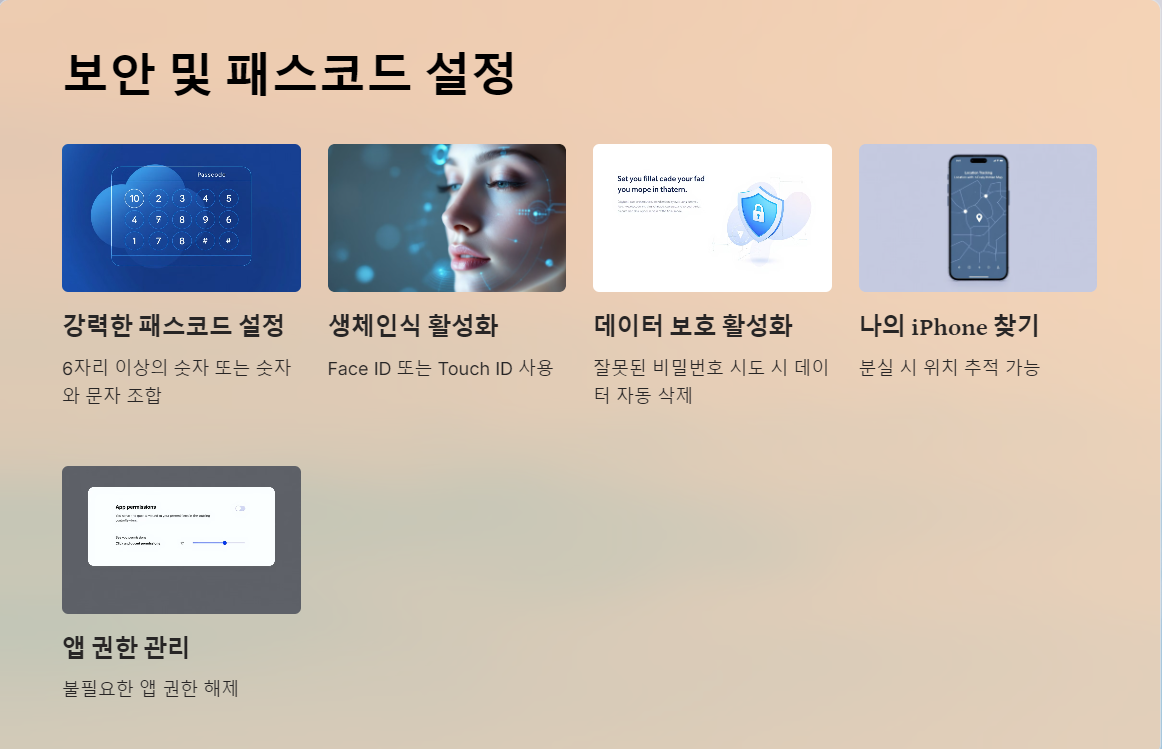
보안 및 패스코드 설정
아이폰의 보안을 강화하려면 패스코드와 생체인식 설정이 가장 중요해요. 먼저 "설정 > Face ID 및 암호" 또는 "설정 > Touch ID 및 암호"로 이동해 강력한 패스코드를 설정하세요. 6자리 이상의 숫자나, 숫자와 문자를 조합한 비밀번호를 사용하는 것이 좋아요.

Face ID 또는 Touch ID를 활성화해 보안을 강화하세요. 생체인식은 편리함과 안전성을 동시에 제공하므로 적극 추천해요. 또한, "데이터 보호 활성화" 옵션도 꼭 켜두세요. 이 설정은 아이폰이 여러 번 잘못된 비밀번호 시도를 감지하면 데이터를 자동으로 삭제하도록 설정해요.
"설정 > Apple ID > iCloud"에서 "나의 iPhone 찾기"를 활성화해 분실 시 위치를 추적할 수 있도록 설정하세요. 또한, "iCloud 백업"을 활성화하면 데이터를 주기적으로 백업해 언제든 복구할 수 있어요.
마지막으로, "설정 > 개인정보 보호 및 보안 > 앱 권한"에서 각 앱이 접근할 수 있는 정보를 확인하고 필요 없는 권한을 해제하세요. 이를 통해 아이폰 사용을 더욱 안전하게 유지할 수 있답니다.
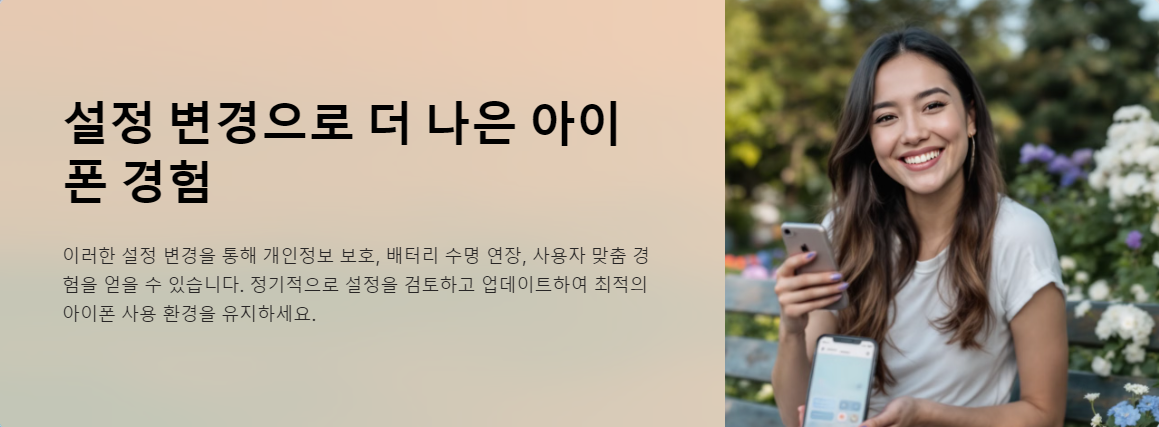
FAQ
Q1. 아이폰 초기 설정에서 꼭 해야 할 작업은 무엇인가요?
A1. 아이폰 초기 설정에서는 Face ID 또는 Touch ID 설정, 강력한 패스코드 생성, iCloud 백업 활성화, 그리고 개인 정보 보호 설정을 꼭 확인해야 해요.
Q2. 배터리 수명을 늘리는 팁이 있나요?
A2. 자동 밝기 활성화, 불필요한 백그라운드 앱 새로 고침 비활성화, 최적화된 배터리 충전 기능 사용 등이 배터리 수명 연장에 효과적이에요.
Q3. Siri를 완전히 비활성화할 수 있나요?
A3. 네, "설정 > Siri 및 검색"에서 Siri 관련 옵션을 모두 끄면 Siri를 완전히 비활성화할 수 있어요.
Q4. 알림을 받지 않으려면 어떻게 하나요?
A4. "설정 > 알림"에서 특정 앱의 알림을 비활성화하거나 "집중 모드"를 설정해 필요 없는 알림을 차단할 수 있어요.
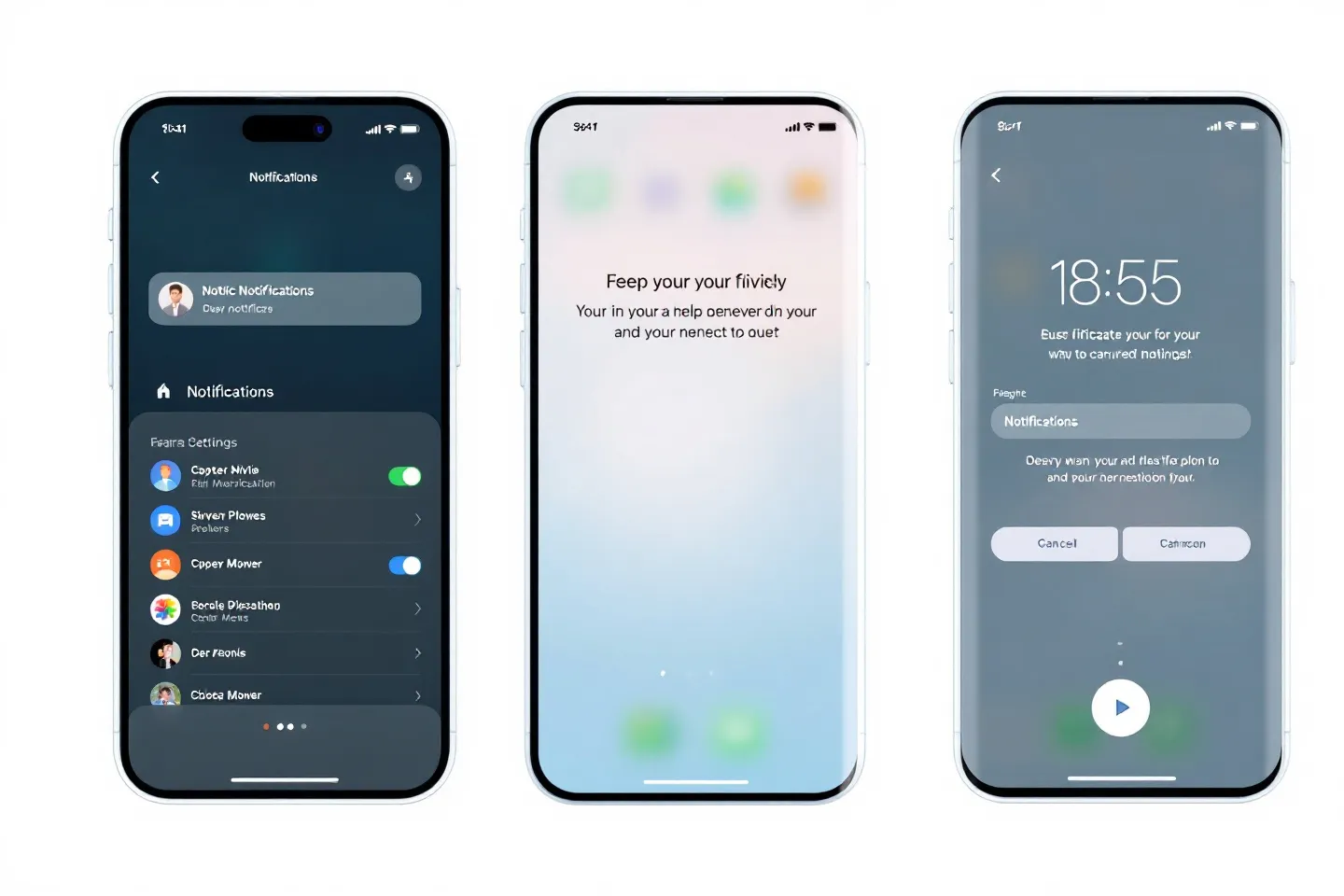
Q5. 아이폰 보안 강화를 위해 추가로 할 수 있는 일은?
A5. 이중 인증 활성화, "데이터 보호 활성화" 설정, 그리고 앱 권한 관리를 통해 보안을 한층 더 강화할 수 있어요.
Q6. iCloud를 꼭 사용해야 하나요?
A6. iCloud는 데이터 백업과 동기화를 위해 유용하지만, 사용이 꺼려진다면 대체 클라우드 서비스를 선택할 수도 있어요.
Q7. 다크 모드가 배터리 절약에 정말 도움이 되나요?
A7. OLED 디스플레이를 사용하는 아이폰에서는 다크 모드가 확실히 배터리 소모를 줄여주는 효과가 있어요.
Q8. 백그라운드 앱 새로 고침은 왜 끄는 게 좋은가요?
A8. 백그라운드 앱 새로 고침은 배터리와 데이터 사용량을 소모하기 때문에 필요 없는 앱은 비활성화하는 것이 좋아요.
'IT 로봇' 카테고리의 다른 글
| 갤럭시 S25 울트라: 사전예약부터 혜택까지 총정리 (1) | 2025.01.24 |
|---|---|
| 드론 촬영 사업, 지금이 적기인 이유! (0) | 2025.01.09 |
| 아이폰을 처음 샀다면? 꼭 알아야 할 10가지 꿀팁 (3) | 2025.01.05 |
| 초보도 가능한 로봇 주식 투자, 성공 비결은? (3) | 2025.01.04 |
| AI 로봇, 인간을 대신할 수 있을까? 미래의 가능성 분석 (0) | 2025.01.03 |